
Cómo transferir calendario de iPhone a Android [100% seguro]

"¿Cómo puede mi pareja compartir su calendario de iPhone conmigo en mi móvil Samsung Galaxy (dispositivo Android )? Sin embargo, tenemos nuestras propias cuentas de iCloud y Google".
- De la comunidad de Apple
Al cambiar de un iPhone a un dispositivo Android , transferir información esencial, como eventos del calendario, puede resultar un poco complicado. Afortunadamente, existen varias formas de transferir fácilmente calendarios de iPhone a Android , lo que le permite realizar un seguimiento de las fechas importantes sin problemas en su nuevo dispositivo. Si solo tiene unos pocos eventos clave, recrearlos manualmente en el calendario Android es un método sencillo, especialmente adecuado para transferir una pequeña cantidad de fechas esenciales. Para transferencias más grandes, herramientas como la cuenta de Google, iCloud o Cambiar a Android hacen que el proceso sea rápido y eficiente.
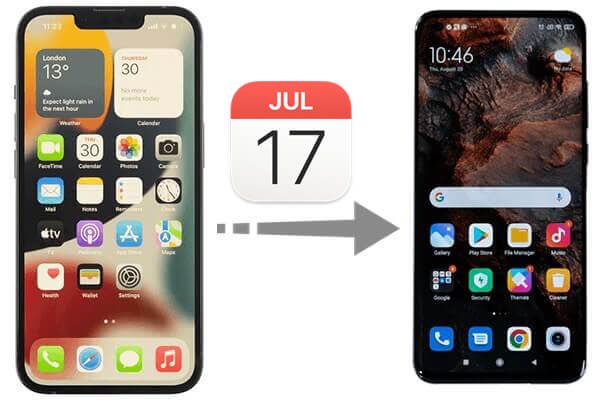
Cambiar a Android es una herramienta de migración desarrollada por Google que permite a los usuarios de iPhone transferir contactos , eventos del calendario, fotos, vídeos y otros datos a su dispositivo Android . Para hacer un mejor uso de este método, su iPhone debe ejecutar iOS 12 o posterior, mientras que para Android , se recomienda utilizar dispositivos con Android 12 o versiones más recientes.
Pasos para compartir el calendario de iPhone con Android cambiando a Android
Paso 1. Descarga e instala Switch to Android desde App Store en tu iPhone. Abra la aplicación, acepte los términos y condiciones y luego toque "Iniciar" para continuar.

Paso 2. Se te pedirá que permitas que la cámara del iPhone escanee un código QR en tu teléfono Android . Si eso no funciona, puedes tocar la opción "No se puede escanear el código QR". Luego, habilite el punto de acceso Wi-Fi en su teléfono Android y conecte su iPhone a él.
Paso 3. A continuación, seleccione "Calendario" en la interfaz de transferencia junto con otros tipos de datos que desee transferir, como contactos y fotos.
Paso 4. Siga las instrucciones que aparecen en pantalla para desactivar iMessage en su iPhone y poder recibir mensajes en su nuevo dispositivo Android .
Paso 5. Toque "Iniciar solicitud", inicie sesión con su ID de Apple y luego haga clic en "Solicitar una copia de sus datos de iCloud". El proceso de transferencia comenzará.
Paso 6. Una vez que se completa la transferencia, puedes cerrar la aplicación y continuar configurando tu nuevo dispositivo Android .
Usar una cuenta de Google es otro método sencillo para transferir eventos del calendario de iPhone a Android . Al sincronizar el calendario de tu iPhone con una cuenta de Google, tus eventos aparecerán automáticamente en Android . Estos son los pasos especiales:
Paso 1. En un iPhone, vaya a "Configuración" > "Correo" > "Cuentas", toque "Agregar cuenta", seleccione "Google" e inicie sesión.

Paso 2. Asegúrate de que la opción Calendarios esté habilitada.
Paso 3. En un dispositivo Android , abra "Configuración" > "Cuentas", elija "Agregar cuenta" e inicie sesión con la misma cuenta de Google.
Paso 4. Abre la aplicación Calendario y espera unos minutos. Todos los eventos del calendario se sincronizarán y aparecerán.
Si usa iCloud para almacenar sus calendarios, puede exportar sus datos a Google Calendar para verlos en su dispositivo Android . Este método admite la importación de varios calendarios a la vez, pero el proceso es relativamente más complicado.
¿Cómo transferir un calendario de iPhone a Android usando iCloud?
Paso 1. En tu iPhone, abre "Configuración" > "ID de Apple" > "iCloud" y asegúrate de que los Calendarios estén habilitados.
Paso 2. Accede a iCloud.com en tu computadora e inicia sesión.
Paso 3. Navegue hasta Calendarios, seleccione los calendarios que desea exportar, haga clic en "Compartir calendario" y marque "Calendario público".
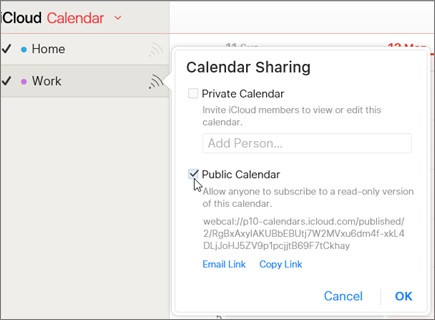
Paso 4. Copie el enlace compartido, abra una nueva pestaña del navegador, cambie "webcal" en el enlace a "http" y presione "Entrar" para descargar el archivo .ics.
Paso 5. En la página web de Google Calendar, haga clic en "Configuración" > "Importar y exportar", seleccione el archivo .ics descargado e impórtelo a Google Calendar.
Paso 6. Habilite la sincronización de Google Calendar en su dispositivo Android .
Si necesita transferir otros datos de un iPhone a un Android , Coolmuster Mobile Transfer puede ayudarlo. Aunque Coolmuster Mobile Transfer actualmente no admite la transferencia de calendarios de iPhone a Android , sí admite la transferencia de contactos, SMS, música, vídeos, libros electrónicos (PDF y ePubs) y fotos de iOS a Android .
Además de iPhone a Android , también admite Android a iPhone , iPhone a iPhone y Android a Android . Los diferentes tipos de transferencia admiten diferentes tipos de datos. En cuanto a la compatibilidad, no debes preocuparte en absoluto. Se adapta perfectamente a cualquier dispositivo con Android 4 y superior o iOS 5 y superior, incluidos el iPhone 16 y el Samsung Galaxy S24.
¿Cómo utilizar Mobile Transfer para transferir datos de iPhone a Android ?
01 Instale y ejecute el software en su computadora. Funciona tanto en Windows como en Mac .
02 Conecte ambos dispositivos a la misma computadora usando sus respectivos cables USB y luego siga las instrucciones en pantalla para continuar. Una vez conectado, los íconos del dispositivo indicarán que están vinculados. Tenga en cuenta que el iPhone debe estar en la posición de origen. Si es necesario, haga clic en el botón "Voltear" para cambiarlos.

03 Seleccione los tipos de datos que desea compartir y haga clic en el botón "Iniciar copia" para comenzar el proceso de transferencia automática.

Nota: Al transferir SMS de iPhone a Android , asegúrese de que el iPhone esté desbloqueado. Preste mucha atención a las indicaciones de desbloqueo que se muestran en la pantalla del iPhone para garantizar un proceso de transferencia sin problemas.

Transferir eventos del calendario de iPhone a Android puede ser sencillo con las herramientas y métodos adecuados. Esta guía cubrió múltiples enfoques, incluido el cambio a Android , la sincronización de cuentas de Google e iCloud, para garantizar que los eventos de su calendario se realicen sin problemas. Para los usuarios que necesitan transferir datos adicionales como contactos, fotos y mensajes, Coolmuster Mobile Transfer ofrece una solución integral para una migración de datos completa con un solo clic. Ya sea que cambies solo unas pocas citas o toda tu vida digital, estos métodos harán que la transición sea sencilla.
Artículos relacionados:
Cómo transferir calendario de Android a Android (2024)
3 formas sencillas de transferir tu calendario de Android a iPhone
¿Cómo transferir calendarios de Samsung a Samsung sin dolor? (Guía completa)
¿Cómo sincronizar calendarios de iPhone y iPad? Resuelto de 2 maneras fáciles





